

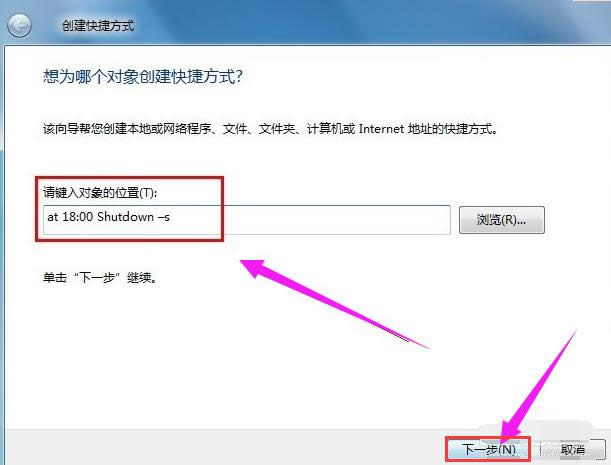
|
Windows 7,中文名称视窗7,是由微软公司(Microsoft)开发的操作系统,内核版本号为Windows NT 6.1。Windows 7可供家庭及商业工作环境:笔记本电脑 、平板电脑 、多媒体中心等使用。Windows 7可供选择的版本有:入门版(Starter)、家庭普通版(Home Basic)、家庭高级版(Home Premium)、专业版(Professional)、企业版(Enterprise)(非零售)、旗舰版(Ultimate)。 在现实的生活中,总有一些用户会有一些比较奇特的想法,或者说是与时俱进的想法,比如说,电脑能不能和手机一样,定个时间开机,或者关机呢,可以的,微软的开发户就为民谋需求,寻福利,那么win7定时关机怎么设置,下面,小编就来跟大家介绍设置电脑win7定时关机的方法。 作为上班族,总有一些忙里忙外的,跑前跑后,有些职员忙的昏天黑地的,难免会出现电脑没有关机就下班的情况,于是乎,在第二天被上级领导请去做思想工作了,那么为了避免这种=悲剧再次上演,小编就跟大家推荐给电脑设置win7定时关机的操作,如何设置?且看下文分解。 win7定时关机怎么设置 在桌面的空白处点击右键,选择“新建”,选择:快捷方式。
定时关机示例1 点击“快捷方式”后:输入【at 18:00 shutdown -s】在对像位置。(注:里面的18:00就是18点关闭电脑。以后也是到这个时间也会自动关机的。)
设置工具示例2 输入快键方式的名称
定时关机示例3 确后以后。会在显示一个【关机】的快捷方式。如果要定时18:00关机就双击一下【关机】
win7示例4 双击关机会出现一个小框,闪一下就会自动关闭的。
定时关机示例5 到关机的前一分钟会出来一个提示
系统关机示例6 其实关机的设置方法差不多。就是第二步的时候输入的命令不一样。输入:【shutdown -a】后面的就和设置关机是一样的。
定时关机示例7 关于设置电脑win7定时关机的方法,小编就给大家吹到这了。 windows 7 的设计主要围绕五个重点——针对笔记本电脑的特有设计;基于应用服务的设计;用户的个性化;视听娱乐的优化;用户易用性的新引擎。 跳跃列表,系统故障快速修复等,这些新功能令Windows 7成为最易用的Windows。 |
温馨提示:喜欢本站的话,请收藏一下本站!